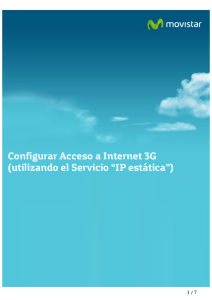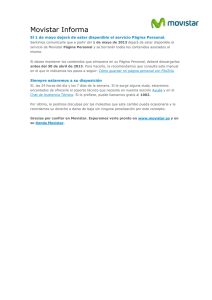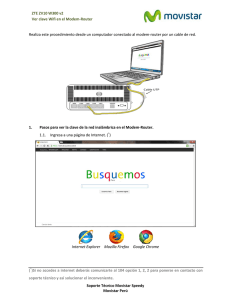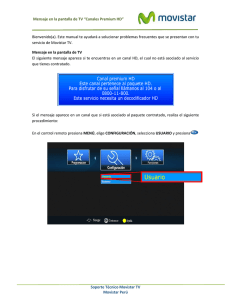Soporte Técnico Movistar Speedy Movistar Perú ZyXEL P
Anuncio
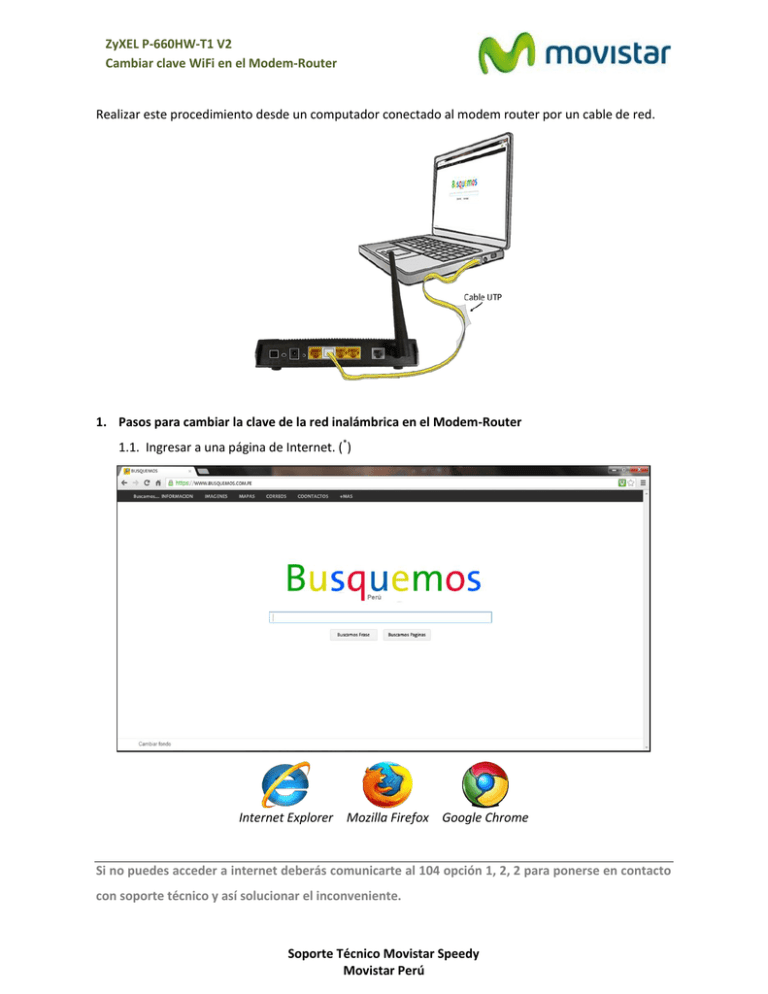
ZyXEL P-660HW-T1 V2 Cambiar clave WiFi en el Modem-Router Realizar este procedimiento desde un computador conectado al modem router por un cable de red. 1. Pasos para cambiar la clave de la red inalámbrica en el Modem-Router 1.1. Ingresar a una página de Internet. (*) Internet Explorer Mozilla Firefox Google Chrome Si no puedes acceder a internet deberás comunicarte al 104 opción 1, 2, 2 para ponerse en contacto con soporte técnico y así solucionar el inconveniente. Soporte Técnico Movistar Speedy Movistar Perú 1.2. En la barra de direcciones (parte superior) escribir 192.168.1.1 (como se muestra en la imagen) y presionar ENTER. 1.3. Al cargar la pagina solicitara un Password en el cual escribir 1234, si no accede usar la clave MAC detallada en el punto 2.2, pagina 7. Haces clic en Login. Soporte Técnico Movistar Speedy Movistar Perú 1.4. Haces clic en Ignore. 1.5. Seleccionar las opciones como se muestra en la imagen. 1.6. Clic en Apply. Soporte Técnico Movistar Speedy Movistar Perú 1.7. Haces clic en Network. 1.8. Clic en Wireless LAN. Soporte Técnico Movistar Speedy Movistar Perú Si en Security Mode esta seleccionado WPA-PSK: 1.9. La contraseña estará en Pre-Shared Key, la cual será de 8 caracteres como mínimo 1.10. Si se realizo algún cambio clic en Apply, si no solo cerramos la ventana. Si en Security Mode esta seleccionado Static WEP 1.11. La contraseña estará en WEP Key, la cual será de 5 caracteres 1.12. Si se realizo algún cambio clic en Apply, si no solo cerrar la ventana. Soporte Técnico Movistar Speedy Movistar Perú 1.13. Cuando se guarde la configuración te saldrá un mensaje de color verde en la parte inferior confirmando la configuración. 1.14. Para poder salir de la página del modem haces clic en el icono superior del lado derecho 1.15. Clic en Aceptar Ahora desconecta el cable de red del computador o laptop y verifica la red inalámbrica en tu laptop. Soporte Técnico Movistar Speedy Movistar Perú 2. Como obtener la clave MAC del router 2.1. Si en el punto ¡Error! No se encuentra el origen de la referencia., al momento de ingresar a la configuración del router accedió con la contraseña 1234, no será necesario realizar los pasos para obtener la clave MAC. 2.2. Te ubicas en el escritorio. 2.3. En el teclado manten precionadas las teclas “Windows” y “R”. Soporte Técnico Movistar Speedy Movistar Perú 2.4. Al aparecer la siguiente ventana suelta las teclas. 2.5. Escribe “CMD”. 2.6. Haces clic en Aceptar. 2.7. Aparecerá una ventana de fondo negro como se muestra a continuación. Soporte Técnico Movistar Speedy Movistar Perú 2.8. En el sub-guion intermitente escribe arp –a y presiona enter. 2.9. En Dirección de Internet busca la IP 192.168.1.1 2.10. Luego a su derecha estará la Dirección física del módem que en el ejemplo es: 00-02-CF-DF-C8-37. Soporte Técnico Movistar Speedy Movistar Perú 2.11. Ahora para obtener la contraseña MAC del modem se cambiara el orden de los pares de la dirección física obtenida (00-02-CF-DF-C8-37), como se ve en el ejemplo. 2.12. En el ejemplo la clave MAC del módem es “0200DFCF37C8”, todo en mayúsculas 2.13. Como ya tienes la clave MAC del modem puedes cerrar la ventana de fondo negro y usarla en el punto ¡Error! No se encuentra el origen de la referencia.. Si tampoco puede acceder al modem con esta clave deberá comunicarse al 104 opción 1, 2, 2 para ponerse en contacto con soporte técnico y así solucionar el inconveniente. Soporte Técnico Movistar Speedy Movistar Perú